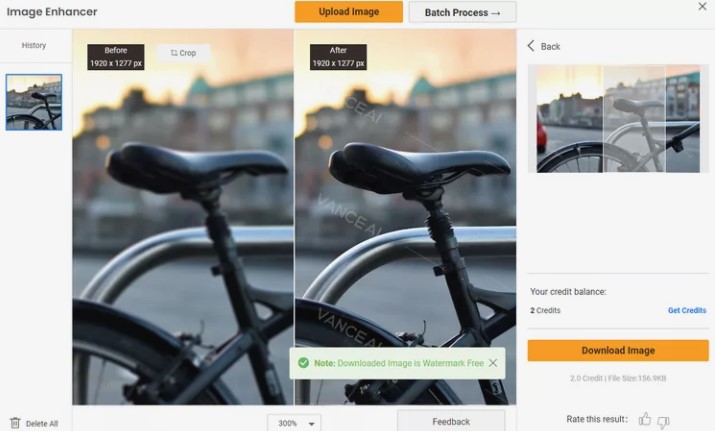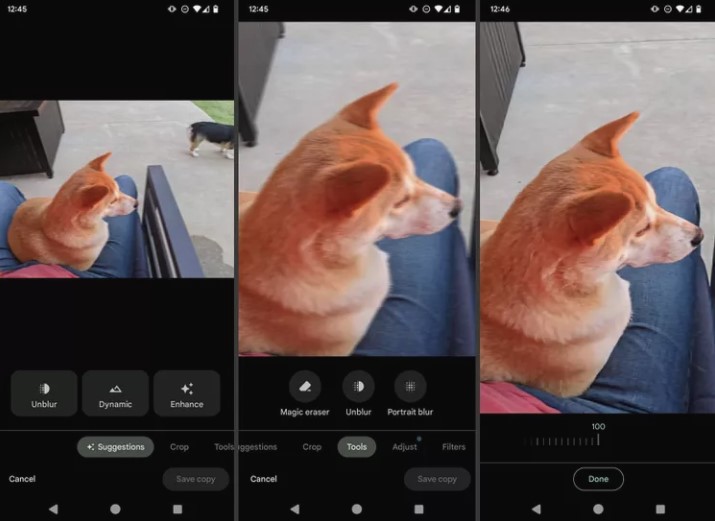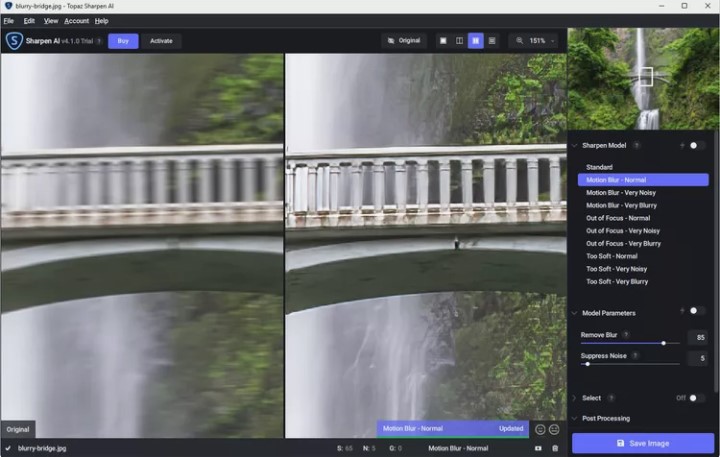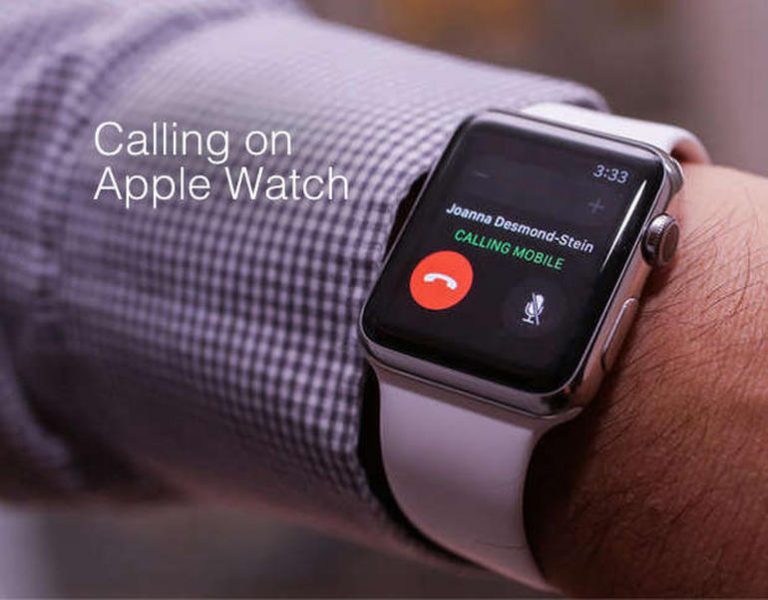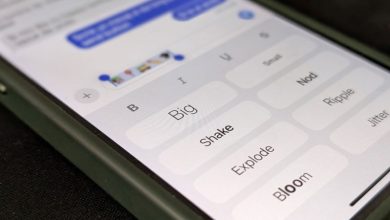نحوه رفع تاری تصاویر در گوشی هوشمند
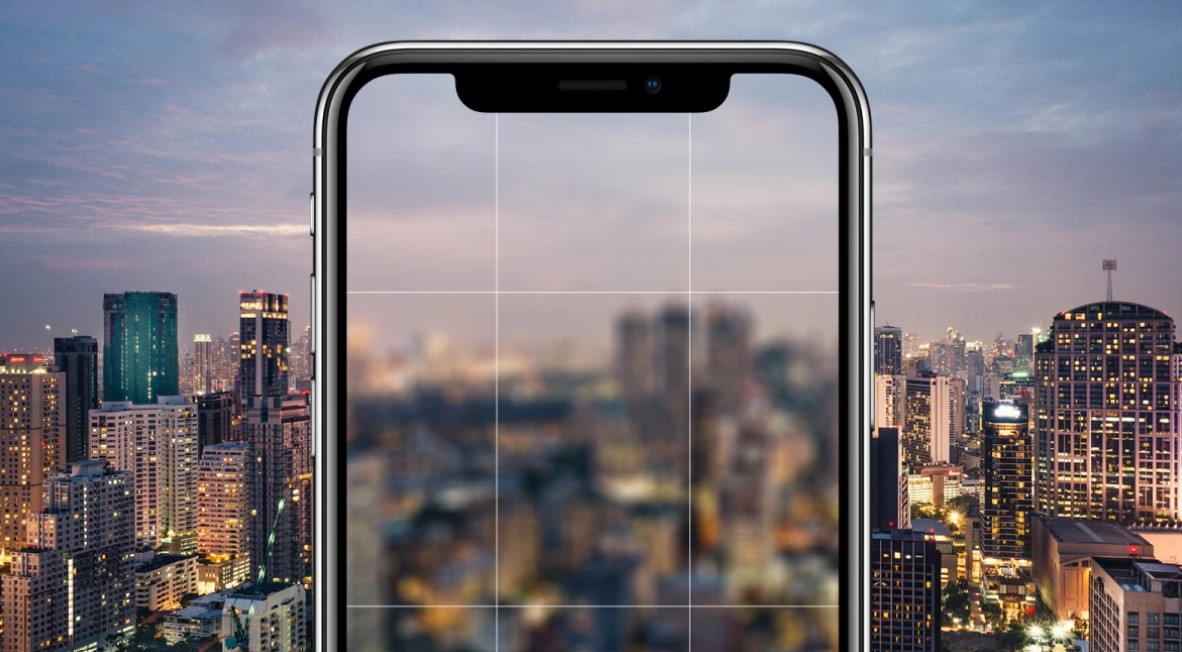
برنامههای برطرف کننده تاری تصاویر ابزار مهمی در دنیای عکاسی و ویرایش تصاویر به حساب میآیند. این برنامهها با بهرهگیری از تکنیکها و الگوریتمهای پیشرفته، تصاویر تار را بهبود میبخشند. با استفاده از ابزارهایی مانند شارپن و کاهش نویز، این برنامهها توانایی بهبود و بازیابی وضوح تصاویر را دارند. در این پست به رفع تاری تصاویر در گوشی هوشمند می پردازیم تا بدون استفاده از کامپیوتر امکان بهبود کیفیت تصاویر برای همه افراد فراهم شود.
چرا تصاویر تار می شوند؟
به چند دلیل ممکن است تصاویر تار شوند:
- دست شما در لحظه ثبت تصویر می لرزد
- سوژه ای که از آن عکس می گیرید حرکت می کند
- برای گرفتن یک عکس واضح بیش از حد بزرگنمایی کرده اید
- لنز کثیف بر فوکوس خودکار تأثیر می گذارد
- برنامه دوربین دچار مشکل شده است
چگونه تصاویر تار شده را واضح کنیم؟
در اینجا چند ایده برای رفع تصاویر تارشده وجود دارد:
برنامه های اختصاصی
از یک برنامه اختصاصی استفاده کنید که تصاویر تار را برطرف می کند. اکثر برنامه های ویرایش تصویر دارای یک ویژگی شارپ سازی یا واضح کردن هستند که می توانید آن را با اسلایدر تنظیم کنید تا تار شدگی تصویر برطرف شود.
برخی از برنامهها مانند Adobe Photoshop، Adobe Photoshop Express ، VSCO هستند که ابزارهای متعددی برای بهبود وضوح تصاویر ارائه میدهد.
سرویس های هوش مصنوعی
تصویر را در یک سرویس هوش مصنوعی که قابلیت رفع تارشدگی تصویر دارد، آپلود کنید. تعداد زیادی از این سرویس ها وجود دارد، اما در تجربه ای که داشتیم ، VanceAI، neural.love، Let’s Enhance و MyEdit بهترین گزینه ها هستند.
ابزارهای داخلی گوشی
می توانید از ابزارهای داخلی گوشی برای رفع تارشدگی استفاده کنید. به عنوان مثال، در iPhone تصویر را در برنامه Photos باز کنید، روی Edit ضربه بزنید، ابزار Sharpness را انتخاب کنید و سپس سطح وضوح را تنظیم کنید تا تاری را برطرف کنید.
ابزار مشابهی در Google Pixel 7 و جدیدتر از طریق برنامه Google Photos در دسترس است. عکس را باز کنید و سپس به Tools > Unblur بروید. اسلایدر را برای رفع تاری تنظیم کنید.
بهترین فریم را انتخاب کنید
با فرض اینکه هنگام گرفتن عکس از Live Photos (iPhone)، Top Shot (Pixel) یا Motion Photo (Samsung) استفاده میکنید، عکس بهتری انتخاب کنید.
این ویژگی در تلفن شما هر چه نامیده میشود، تکنیکی است که در آن به جای یک فریم، مجموعهای از عکسها گرفته میشود و سپس اگر یکی از آن ها تار شد، میتوانید عکس بهتری انتخاب کنید.
در ادامه نحوه انتخاب یک بهترین فریم آمده است:
آیفون: روی Edit در عکس ضربه بزنید، روی دکمه Live Photos ضربه بزنید، به فریم مورد نظر خود بروید و سپس روی Make Key Photo ضربه بزنید.
Pixel: روی عکس انگشت خود را به بالا بکشید، روی Shots در این مجموعه عکس ضربه بزنید، به فریمی که واضح است بروید و روی Save copy ضربه بزنید.
سامسونگ: روی View motion photo ضربه بزنید، یک فریم را انتخاب کنید و روی دکمه اسکرین شات از منو ضربه بزنید.
هوش مصنوعی Topaz Sharpen
برای رفع تاری تصویر، هوش مصنوعی Topaz Sharpen را نصب کنید. این یک برنامه دسکتاپ است، بنابراین برای رفع تاری عکس باید آن را به کامپیوتر خود بفرستید. چون عملکرد خیلی خوبی دارد این برنامه را ذکر می کنیم زیرا به دلیل ویژگی های منحصر به فردش گزینه بسیار خوبی است.
پس از آپلود تصویر تار در این برنامه، بسته به نوع تاری که باید برطرف کنید، چندین مدل وضوح به شما داده می شود. این گزینه ها عبارتند از Standard، Motion Blur، Out of Focus و Too Soft.
نکاتی برای جلوگیری از تار شدن تصاویر
در اینجا چند نکته وجود دارد که با رعایت آن میتوانید از گرفتن تصاویر تار جلوگیری کنید:
- لنز را تمیز کنید
- در نور بهتر عکاسی کنید
- کش برنامه دوربین را پاک کنید
- زیاد زوم نکنید
- گوشی و سوژه را تا حد امکان ثابت نگه دارید
امیدوارم از این پست استفاده کرده باشید.